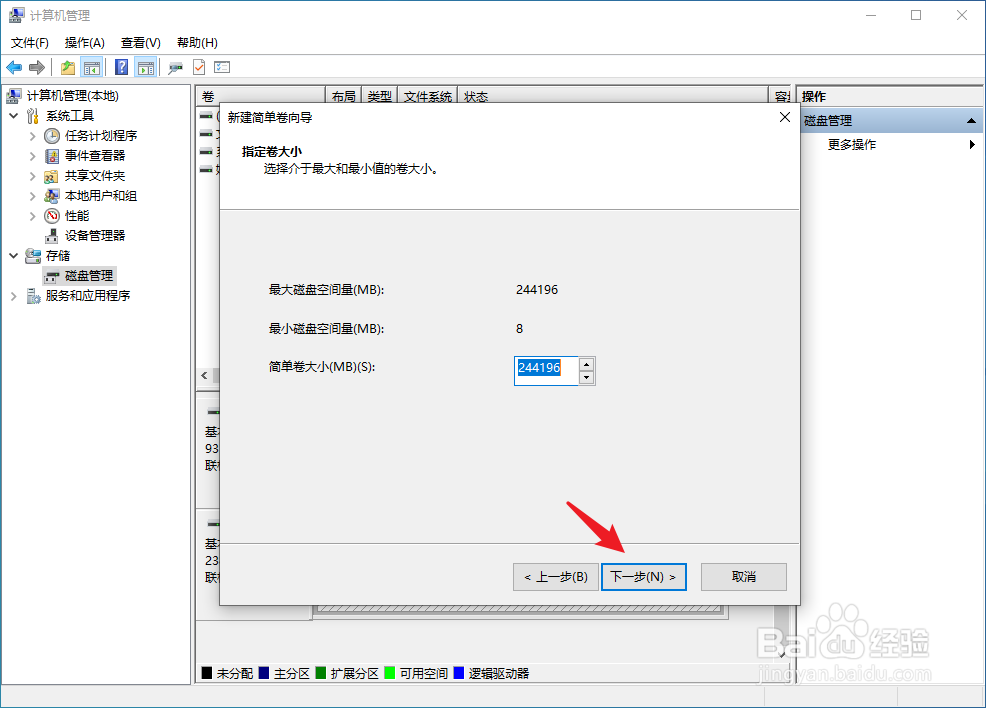新买的固态硬盘安装后电脑不显示怎么办
1、安装好硬盘后,打开电脑,按键盘上的快捷键【win+E】,打开资源管理器,如图所示:
2、进入资源管理器后,鼠标右键点击左边菜单中的【电脑】,点击【管理】,如图所示:
3、在打开界面中,点击【磁盘管理】,如图所示:
4、点击【确定】,如图所示:
5、找到未分配的磁盘,鼠标右键点击,选择【新建简单卷】,如图所示:
6、在打开的界面中,点击【下一步】,如图所示:
7、点击【下一步】,如图所示:
8、点击【下一步】,如图所示:
9、输入卷标名称后(例如:游戏、娱乐、文档等等),点击【下一步】,如图所示:
10、点击【完成】,如图所示:
11、设置完成后,硬盘就会在电脑中显示,如图所示:
声明:本网站引用、摘录或转载内容仅供网站访问者交流或参考,不代表本站立场,如存在版权或非法内容,请联系站长删除,联系邮箱:site.kefu@qq.com。
阅读量:66
阅读量:90
阅读量:35
阅读量:37
阅读量:61